編輯評分: 用戶評分:[總計:0 平均:0] @media(min-width: 500px) { } @media(min-width: 800px) { }
Saga 是一個用於所有文檔、筆記、任務等的簡單快捷的工作區。它是個人使用和團隊協作的絕佳工具,可幫助您保持計劃、聯繫和結構化。隨著您繼續使用 Saga,在與團隊合作時讓每個人都在同一頁面上變得更加容易。
Saga 非常簡單易用,使您能夠根據您的個人需求定制每個頁面例如添加清單、使用標題構建文檔、添加項目符號列表、創建任務列表等等。您可以在完全整潔的簡單工作區中輕鬆編寫、自定義和共享內容,讓協作變得簡單易行。
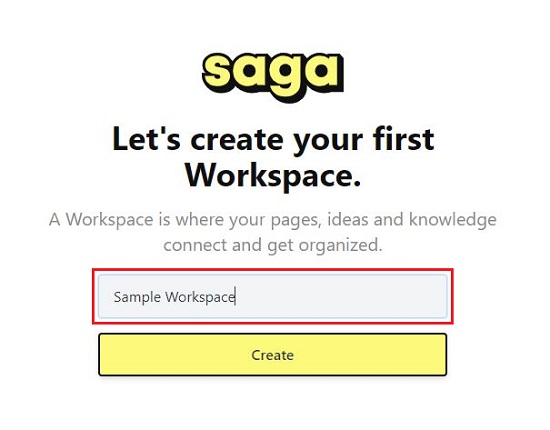
Saga 界面優雅,運行速度極快。您可以打開一個頁面並立即編寫或搜索您需要的任何內容。 Saga 的實時同步功能可確保為所有用戶提供順暢無縫的體驗。
功能:
自動鏈接,輕鬆快捷地導航:Saga 自動鏈接您的頁面,這有助於您查看大圖并快速瀏覽您的知識庫。
發現聯繫:您可以輕鬆找到並找到您的頁面和筆記所在的位置提到使您能夠在知識庫中發現新的聯繫和參考。
Live Blocks:Saga 的 Live Blocks 可幫助您保持信息同步並始終更新。只需在一個頁面中選擇一個塊,然後單擊一下即可在另一個頁面上從它創建一個實時塊。
協作:作為一個團隊一起處理所有文檔並共享工作與其他人一起擴展社區的集體知識。
公共網頁:只需單擊一下,您就可以將正在處理的任何內容變成公共空間(網頁)。
p>
Saga AI:Saga 提供了一個新的數字 AI 助手,可以幫助您更快更好地發揮創意和寫作。您可以生成內容,就您的博客帖子、項目等的想法和大綱獲得幫助,直接在工作區中翻譯超過 20 種語言的內容,檢查拼寫和語法錯誤,以新的語氣重寫文本等等。
Saga 的免費版本最多允許 5 個用戶和 3 個工作區。您可以訂閱他們的付費計劃以消除此限制並獲得更多功能。 單擊此處閱讀有關他們計劃的更多信息。
工作原理:
1。使用我們在本文末尾提供的鏈接導航到 Saga,並使用您的 Google 憑據註冊一個免費帳戶。
2.輸入您的工作區的名稱,然後單擊“創建”。在下一頁中,您必須選擇創建此工作區的原因,以便 Saga 為您定制它。您可以選擇筆記和文檔、會議筆記、研究、任務、銷售和 CRM、市場營銷、學習等。
3.在接下來的幾個屏幕上單擊“繼續”,並在需要時邀請成員加入您的工作區。如果需要,您也可以稍後執行此操作。
4.您的新工作區現已準備就緒,其名稱顯示在屏幕的左上角。您可以使用工作區左側的面板創建新頁面、查看工作區中的頁面、創建任務等。
5.您可以在任何地方自由鍵入以編輯頁面。默認情況下,在 Saga 中鍵入會自動創建一個文本塊。
6.在 Saga 中向頁面添加任何塊的最佳方法是使用自動完成菜單。點擊鍵盤上的 @ 或/打開菜單並查看所有類型的方塊。單擊任何塊以將其插入頁面。
7.要插入項目符號列表類型 @bullet 而要插入編號列表使用 @numbered 並按 enter 來完成必要的操作。要添加待辦事項列表項,請鍵入@todo 並按回車鍵。
8.要與他人共享您的工作區,請單擊右上角的“共享”並選擇將特定頁面或整個工作區發佈到網絡。您可以點擊“複製鏈接”複製頁面的網絡鏈接。
9.要使用 Saga 的數字 AI 助手,請點擊 @ 或/並選擇“Ask AI”。輸入您想詢問的任何內容或選擇可用的提示,例如頭腦風暴想法、大綱、博客帖子、社交媒體帖子等,填寫詳細信息並按回車鍵以獲得 AI 的響應。您可以選擇丟棄 AI 生成的內容或通過單擊“保留”按鈕將其插入頁面。
10.您還可以選擇頁面上的任何文本,在顯示的迷你工具欄中單擊 Saga AI,然後選擇總結內容、縮短/延長、修復拼寫和語法、更改語氣、翻譯等。
11。有關如何使用 Saga 的詳細信息,您可以通過單擊主頁頂部的“指南”或 單擊此處。
結束評論:
Saga 是一款出色的應用程序,它可以自動執行所有日常和枯燥的工作,使您能夠花更少的時間來組織工作並獲得更多研究和發現的時間。它與 Notion 相似,因為它為您的文檔、筆記、任務等提供了一個簡單快速的工作區,您可以在其中快速輕鬆地聯繫想法並與他人協作。
單擊此處使用 Saga,並寫信給我們您對該產品的感受以及它與 Notion 的比較。
